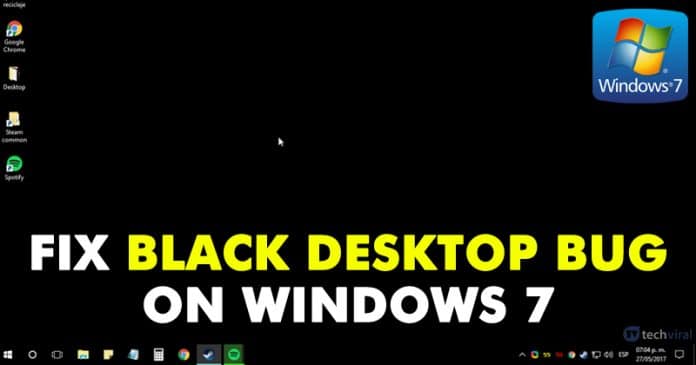A Spotify-fiók frissítésének egyik módja a jelenlegi e-mail cím megváltoztatása. Érdemes lehet ezt megtenni, ha adatvédelmi problémák miatt megváltoztatta az e-mail szolgáltatóját. Alternatív megoldásként érdemes lehet változtatni, mert régi e-mail címe könnyű célpont volt a hackerek számára. Szerencsére a Spotify e-mail cím frissítése az adatok elvesztése nélkül viszonylag egyszerű.

Ez a cikk mindent elmagyaráz, amit tudnia kell.
Spotify e-mail módosítása számítógépen
Ha módosítani kívánja régi Spotify e-mail címét Mac vagy Windows PC számítógépén, a következőképpen teheti meg:
- Indítsa el a Spotify alkalmazást a számítógépén, és jelentkezzen be fiókjába.

- Navigáljon a jobb felső sarokban található „Profil ikonra”.

- A „Fiók áttekintése” részben válassza a „PROFIL SZERKESZTÉSE” lehetőséget.

- Írja be új e-mail címét az „E-mail” mezőbe, és kattintson a „PROFIL MENTÉSE” gombra.

- Nyissa meg új e-mail címét, és ellenőrizze, hogy kapott-e Spotify e-mail üzenetet.

- Kattintson az ebben az e-mailben található megerősítő linkre fiókja igazolásához.

Spotify e-mail módosítása mobileszközökön
Ha élvezi a Spotify szolgáltatást okostelefonján, az utasítások ugyanilyen egyszerűek. Így módosíthatja a Spotify e-mailt Androidon és iPhone-on.
Android
- Indítsa el a Spotify alkalmazást Android-telefonján, és jelentkezzen be fiókjába.
- Érintse meg a „Beállítások” fogaskerék ikont a jobb felső sarokban.

- Érintse meg a „Fiók megtekintése” elemet a „Fiók áttekintése” legördülő lista aktiválásához.

- Válassza a „Profil szerkesztése” lehetőséget ebből a listából.

- Az „E-mail” részben adja meg új e-mail címét.

- Érintse meg a „Profil mentése” elemet a módosítások megerősítéséhez.

- Nyissa meg új e-mail címét, és ellenőrizze, hogy kapott-e e-mailt a Spotify-tól. Nyissa meg az üzenetet, és érintse meg a „megerősítő hivatkozást” az új e-mail cím megerősítéséhez.
iPhone
A Spotify e-mailjeit könnyedén módosíthatja iPhone-ján. Íme, hogyan kell csinálni:
- Nyissa meg a Spotify alkalmazást iPhone-ján, és jelentkezzen be fiókjába.

- Érintse meg a „Kezdőlap” lehetőséget a kijelző alján.
- Érintse meg a fogaskerék ikont a „Beállítások” menü megtekintéséhez.

- Görgessen le a menüben, és válassza a „Fiók” lehetőséget.

- Válassza az „E-mail cím módosítása” lehetőséget.
- Adja meg új e-mail fiókját, és kattintson az „Ellenőrző e-mail küldése” gombra.
- Jelentkezzen be új e-mail fiókjába, és keresse meg az „Ellenőrző e-mailt” a Beérkezett üzenetek vagy a Spam mappában.
- Nyissa meg az e-mailt, és koppintson az „Ellenőrző hivatkozásra”.
- Továbbra is használja új Spotify e-mail címét.
Spotify e-mail módosítása a Facebookon keresztül
Manapság már megszokott, hogy be kell jelentkezni az online fiókokba, például a Spotify-ba Facebook-fiókjával vagy más közösségimédia-fiókjával. Ha gyakran jelentkezik be a Spotify szolgáltatásba a Facebookon, használhatja azt e-mail címének megváltoztatására.
- Indítsa el a Facebook alkalmazást a számítógépén.

- Jelentkezzen be Facebook-fiókjába, és lépjen a „Beállítások és adatvédelem” elemre.

- Kattintson a „Beállítások” elemre, és válassza az „Alkalmazások és webhelyek” lehetőséget a bal oldali menüből.

- Keresse meg a „Spotify” alkalmazást az integrált alkalmazások gyűjteményében.

- Kattintson a „Megtekintés és szerkesztés” gombra, és válassza az „Eltávolítás” lehetőséget. Ennek le kell választania Spotify-fiókját a Facebookról.

- Indítsa el a Spotify-t, és jelentkezzen be fiókjába.

- Kattintson a „Profil ikonra” a „Fiók áttekintése” megtekintéséhez.

- Válassza a „Profil szerkesztése” lehetőséget a menüből, és adja meg új e-mail címét az „E-mail” opció alatt.

- Válassza a „Profil mentése” lehetőséget.

- Nyisson meg egy „megerősítő e-mailt” a beérkező levelek között, és kattintson a linkre az új e-mail fiók megerősítéséhez.
Megjegyzés: Ha továbbra is szeretné megnyitni a Spotify-t a Facebookon, bejelentkezéskor választhatja ezt a lehetőséget.
Spotify e-mail címének módosítása jelszó nélkül
Előfordulhat, hogy elfelejtette Spotify jelszavát, és azt tervezi, hogy módosítja jelenlegi e-mail címét. A Spotify-ba jelszó nélkül bejelentkezni kihívás, de nem lehetetlen. Így kell eljárni:
- Nyissa meg a Spotify-t a számítógépén, és kattintson a „Bejelentkezés” gombra.

- Kattintson az “Elfelejtette a jelszavát?”

- A „Jelszó visszaállítása” ablakban kövesse a felszólítást a „Felhasználónév” vagy az „e-mail cím” megadásához.

- A Spotify jelszó-visszaállítási e-mail üzenetet küld. Kövesse az egyszerű utasításokat a jelszó visszaállításához.

- Jelentkezzen be a Spotify-ba új jelszavával, és lépjen a képernyő jobb felső sarkában található „Profil ikonra”.

- A „Fiók áttekintése” opció alatt válassza a „Profil szerkesztése” lehetőséget.

- Adja meg új e-mail címét, és kattintson a „Profil mentése” gombra.

- Nézze meg a beérkezett üzeneteket, hogy van-e megerősítő e-mail. Kattintson a benne lévő linkre az új fiók igazolásához.
Spotify-e-mail módosítása előadóknak
Ha Ön előadó a Spotify-on, és meg szeretné változtatni régi e-mail címét, a következőket kell tennie:
- Jelentkezzen be oldalon.
- Navigáljon az avatarodhoz a jobb felső sarokban, és kattintson rá.
- Válassza a „Felhasználói beállítások” lehetőséget, majd kattintson az „Értesítések” elemre.
- Adjon hozzá új üzleti e-mail-címet, és kattintson a „Mentés” gombra.
E-mail-cím és jelszó módosítása a Spotify feltörése után
Ha jelenlegi felhasználónevét és jelszavát könnyű kitalálni, a hackerek beléphetnek Spotify-fiókjába, és módosíthatják azokat. Előfordulhat, hogy ezek a változások nem nyilvánvalóak, hacsak nem tud többé bejelentkezni fiókjába. Íme néhány jel arra nézve, hogy valaki feltörte Spotify-fiókját:
- A lejátszási listák többé nem jelennek meg.
- A Spotify véletlenszerűen kezdi el lejátszani a zenét.
- A „Recently Played” listán olyan dalok szerepelnek, amelyeket nem adott hozzá.
- A Spotify értesítette a fiókjában végzett illegális tevékenységről.
- Nem tud bejelentkezni a Spotify-ba egyetlen eszközön sem.
- Az Ön előfizetései másképp néznek ki, és Ön nem módosított rajtuk.
- Az ismeretlen közösségimédia-fiókok mostantól összekapcsolódnak Spotify-fiókoddal.
- Már nem tud bejelentkezni, de a felhasználónevét és jelszavát meg tudja jegyezni.
Ha a fenti jelek bármelyikét észleli, azonnal változtassa meg jelszavát és e-mail címét. Hívja fel az ügyfélszolgálat munkatársait, ha nem tud bejelentkezni vagy visszaállítani a jelszavát. Ha meg tudja nyitni fiókját, nyissa meg a „Beállítások”, „Fiók áttekintése” menüpontot, és ellenőrizze, hogy a hacker megváltoztatta-e az e-mail címét és egyéb személyes adatait. Ha ez a helyzet, azonnali segítségért forduljon az ügyfélszolgálathoz.
Hogyan befolyásolhatja fiókját a Spotify e-mail-cím megváltoztatása
Az e-mail-cím megváltoztatása után azonnal a szokásos módon használhatja a Spotify-t. A platform akkor is megtartja előfizetési csomagját, ha új e-mailt adott hozzá. Még ha a Facebookon keresztül is eléred, továbbra is a megszokott módon fogod használni. Probléma adódhat, ha prémium előfizetési szolgáltatását harmadik féltől, például az iTunes-tól kapja meg. Konzultálnia kell az iTunes-szal vagy bármely más harmadik féllel, akivel előfizetéseket vásárol.
GYIK
Hol láthatom az adataimat a Spotify-on?
Először jelentkezzen be a Spotify-ba, és kattintson a „Profil” ikonra a „Fiók áttekintése” szakasz megtekintéséhez. Ellenőrizze személyes adatait, beleértve az e-mail címet, felhasználónevet, származási országot, születési dátumot stb.
Hogyan készíthetsz új Spotify fiókot törölt e-mail címmel?
Miután törölte eredeti e-mailjét a Spotify-on, újra felhasználhatja új fiók létrehozására. A Spotify azonban nem fogadja el korábbi felhasználónevét.
Meg kell osztanom ugyanazokat a bejelentkezési adatokat azokkal, akikkel a Spotify-t használom?
Külön bejelentkezési adatokat használhat, ha egy barátjával előfizet a Duo Spotify csomagra. Ezt követően minden személy hozzáfér a fiókjához. A Duo-csomaggal két fiók egy megfizethető fiókká egyesül. A felhasználók azonban megtartják kedvenc lejátszási listáikat és dalaikat.
Új e-mail hozzáadása a Spotifyhoz
A Spotify e-mail címének megváltoztatása létfontosságú, ha hackelés jeleit észleli. Ezenkívül hozzáadhat egy új e-mailt egy megbízhatóbb e-mail szolgáltatótól. Változtassa meg e-mail-címét, ha bejelentkezik a Spotify-ba, és módosítja profiladatait. Ezt megteheti a Facebookkal, az Apple-lel vagy bármely más harmadik féltől származó szolgáltatással. Ezután lépjen a „Fiók áttekintése”, „Profil szerkesztése” részre, és adjon hozzá új e-mail címet.
Módosítottad valaha az e-mail címedet a Spotify-on? Ha igen, sikeresen csináltad? Tudassa velünk az alábbi megjegyzések részben.